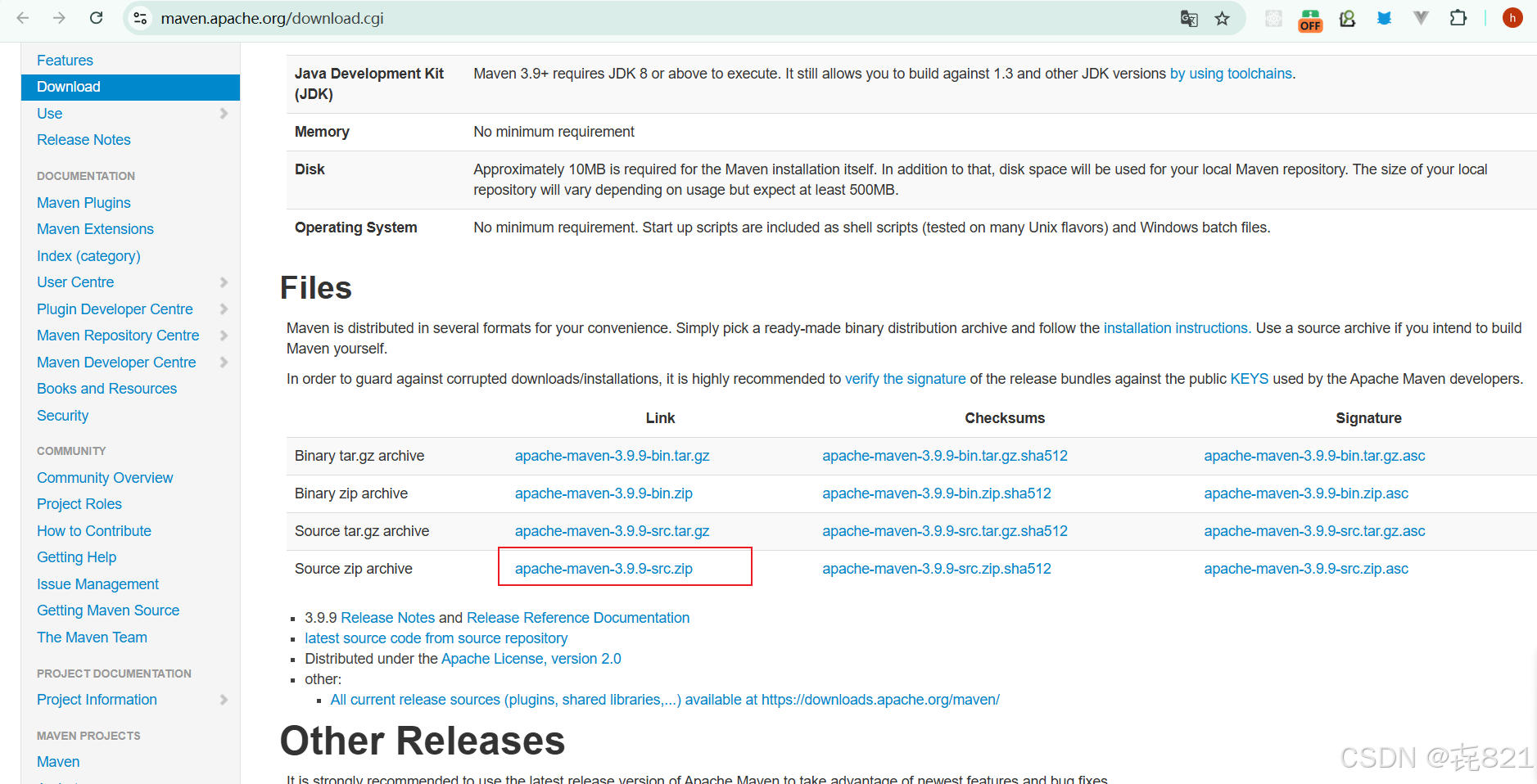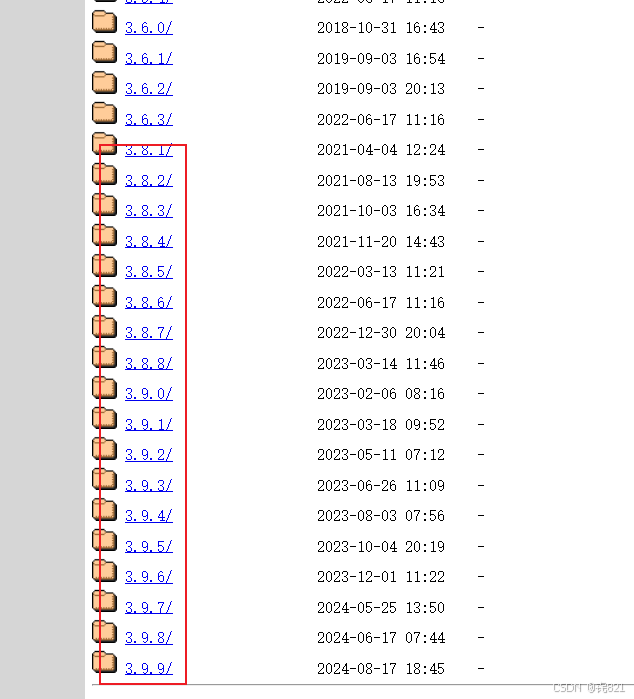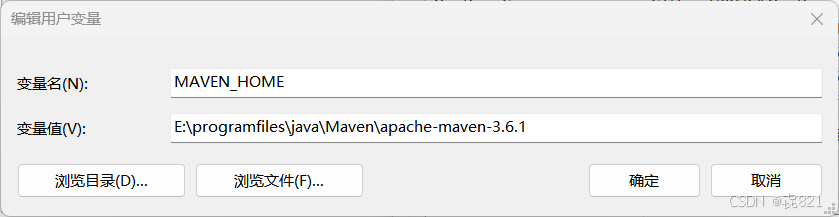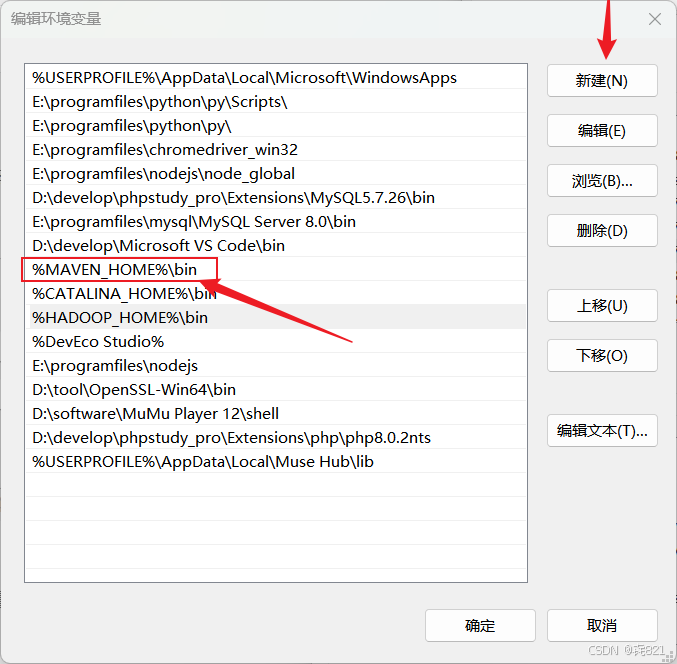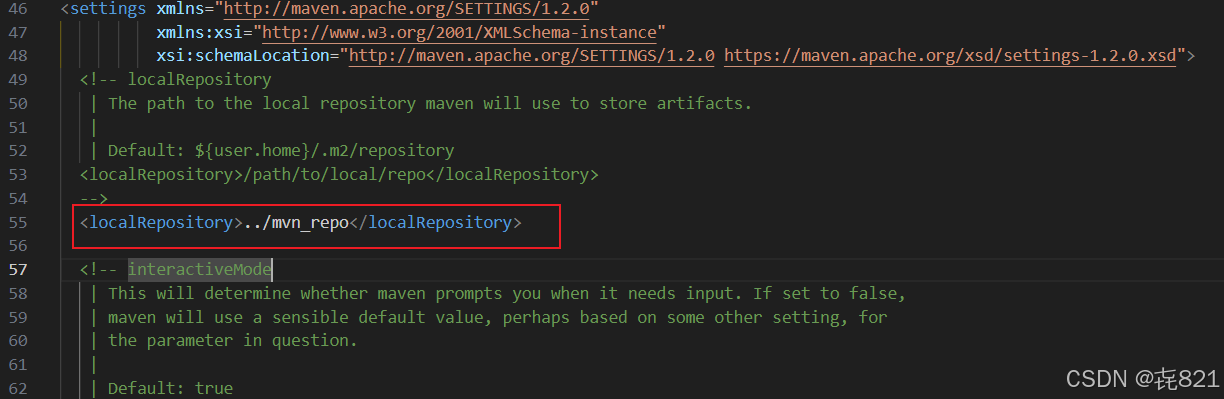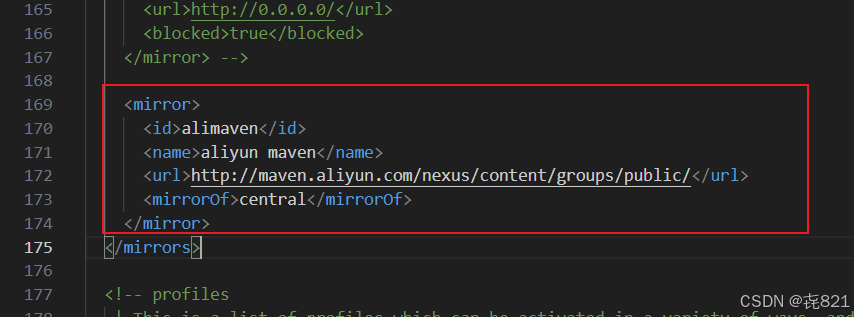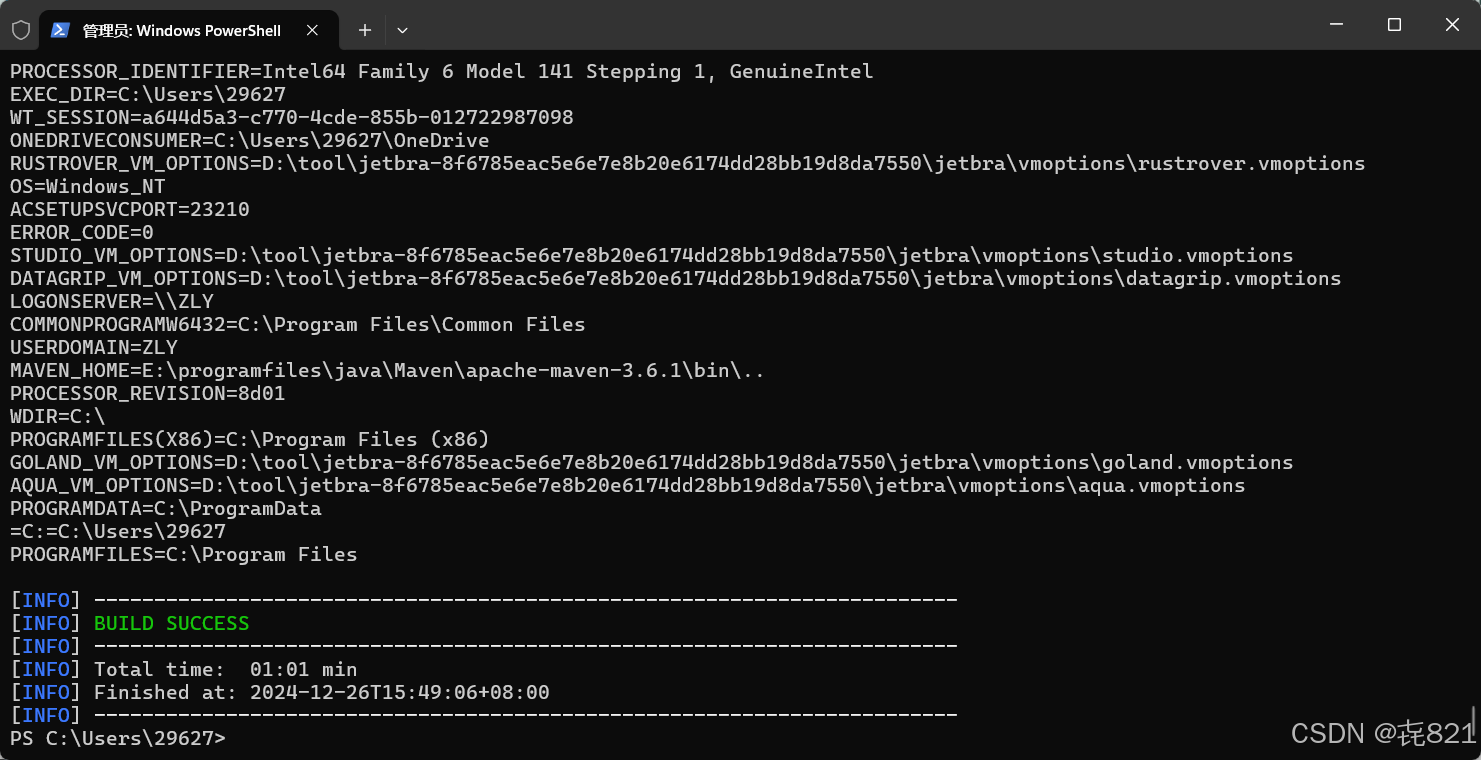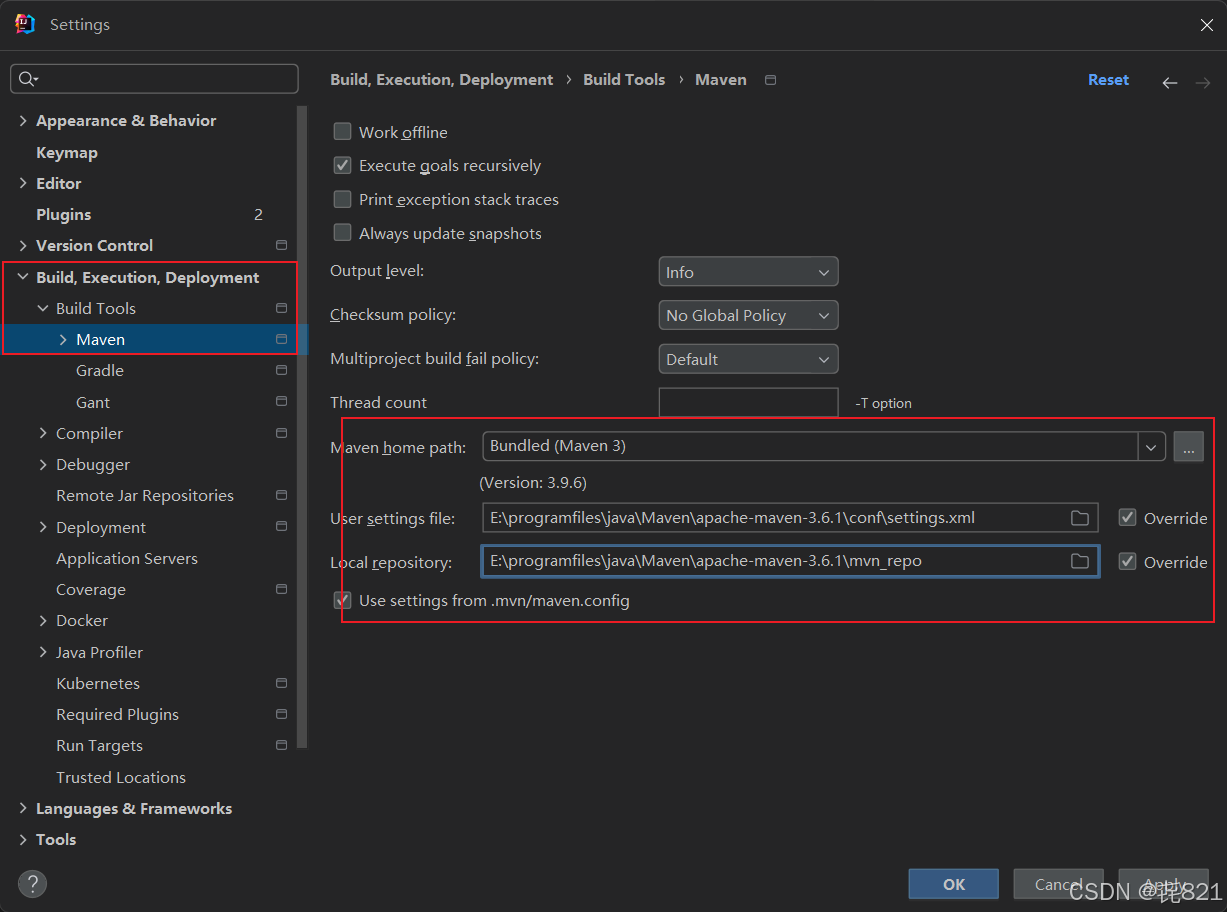Maven的安装与配置
原文链接:https://blog.csdn.net/qq_45368632/article/details/132164311
一、安装Maven
安装路径:点击链接进去直接下载所需的版本Maven官网
1 最新版本下载方式
-
点击链接进入Maven官网
-
找到左侧栏的Download找到Files下载即可
2 所有版本的下载方式(里面新老版本都有)
-
点击链接进入Maven官网
-
找到左侧栏的Download
-
找到Other Releases
-
找到需要的版本号进行对应下载
二、配置Maven
- 配置环境变量
返回桌面,右键 此电脑 >> 属性 >> 高级系统设置 >> 环境变量,在系统变量模块下新建一个系统变量,具体如下:
之后在系统变量模块下找到 Path 系统变量,操作如下:
变量值:%MAVEN_HOME%\bin,可以点击上移,改变系统环境变量的加载顺序。
完成后,输入 Win + R 运行 CMD ,输入 mvn --version(查看 maven 版本),如下所示表示配置成功:。
提示:如果普通用户不行的话,可以通过管理员的身份打开 CMD。
- Maven 配置
进入 apache-maven-3.6.1文件夹,进入 config 文件夹,点击 settings.xml 文件。
(1)配置 Maven 本地仓库依赖的存储位置:
进入 apache-maven-3.6.1 文件夹新建的 mvn_repo 文件夹,将路径复制下来,然后返回 settings.xml 文件:
在 settings.xml 的第 56 行,输入下面命令,注意路径每个人都不同:
<!-- 绝对路径 -->
<localRepository>E:\programfiles\java\Maven\apache-maven-3.6.1</localRepository>
<!-- 相对路径 -->
<localRepository>../mvn_repo</localRepository>
(2)配置阿里云服务器镜像
由于 Maven 的默认服务器在国外所以下载依赖会很慢,所以我们需要将其改为国内的阿里云服务器,一般使用的是阿里云的镜像。
在 settings.xml 的第 160 行,我是打了空格所以会多几行,输入下面命令:
<!-- 阿里云镜像 -->
<mirror>
<id>aliyunmaven</id>
<mirrorOf>*</mirrorOf>
<name>阿里云公共仓库</name>
<url>https://maven.aliyun.com/repository/public</url>
</mirror>
(3)配置 JDK 版本
在 Maven 中配置 JDK 版本,可以确保项目在正确的 JDK 环境下进行构建和运行,避免因 JDK 版本不兼容而导致的编译错误或运行时问题。
在 settings.xml 的 第 200 行,要根据自己下载的 JDK 配置,我这里以 JDK 17 和 JDK 8 为例,输入下面命令:
JDK 17
<!-- JDK17 -->
<profile>
<id>jdk-17</id>
<activation>
<activeByDefault>true</activeByDefault>
<jdk>17</jdk>
</activation>
<properties>
<maven.compiler.source>17</maven.compiler.source>
<maven.compiler.target>17</maven.compiler.target>
<maven.compiler.compilerVersion>17</maven.compiler.compilerVersion>
</properties>
</profile>
JDK 1.8
<!-- JDK1.8 -->
<profile>
<id>jdk-1.8</id>
<activation>
<activeByDefault>true</activeByDefault>
<jdk>1.8</jdk>
</activation>
<properties>
<maven.compiler.source>1.8</maven.compiler.source>
<maven.compiler.target>1.8</maven.compiler.target>
<maven.compiler.compilerVersion>1.8</maven.compiler.compilerVersion>
</properties>
</profile>
(4)完整的 settings.xml
<?xml version="1.0" encoding="UTF-8"?>
<settings xmlns="http://maven.apache.org/SETTINGS/1.2.0"
xmlns:xsi="http://www.w3.org/2001/XMLSchema-instance"
xsi:schemaLocation="http://maven.apache.org/SETTINGS/1.2.0 https://maven.apache.org/xsd/settings-1.2.0.xsd">
<!-- 本地依赖存放位置 -->
<localRepository>E:\Maven\apache-maven-3.9.9\repo</localRepository>
<mirrors>
<!-- 阿里云镜像 -->
<mirror>
<id>aliyunmaven</id>
<mirrorOf>*</mirrorOf>
<name>阿里云公共仓库</name>
<url>https://maven.aliyun.com/repository/public</url>
</mirror>
</mirrors>
<profiles>
<!-- JDK17 -->
<profile>
<id>jdk-17</id>
<activation>
<activeByDefault>true</activeByDefault>
<jdk>17</jdk>
</activation>
<properties>
<maven.compiler.source>17</maven.compiler.source>
<maven.compiler.target>17</maven.compiler.target>
<maven.compiler.compilerVersion>17</maven.compiler.compilerVersion>
</properties>
</profile>
</profiles>
</settings>
注意:操作完后,记得保存 settings.xml 文件。
(5)检查是否配置成功
输入 Win + R 运行 CMD ,输入 mvn help:system(打印 Maven 信息),如下所示表示配置成功:
3. IDEA 配置
打开 IDEA,在登录界面,依次点击 Customize >> All settings…
在左上角输入 Maven,找到这个,按照自己的情况配置:
配置好后点击 Apply,最后点击 OK,即可。